Passos fáceis para gravar mensagens de correio de voz e saudações com alta qualidade
Comparado com mensagens de texto, correios de voz podem expressar mais sentimentos. Mais e mais pessoas preferem enviar correios de voz a mensagens de texto e chamadas telefônicas. Enquanto isso, a demanda por gravação de correio de voz aumenta rapidamente. Para ser mais específico, pode ser dividido em dois tipos de perguntas, que são "Como gravar um correio de voz enviado para mim" e "Como gravar uma saudação de correio de voz". Felizmente, você pode obter soluções para essas duas perguntas aqui. Basta ler e seguir.
Lista de guias
Salvar/gravar uma mensagem de correio de voz no PC/Mac Grave uma saudação de correio de voz no iPhone/Android Dicas para gravar uma mensagem de voz clara FAQsComo gravar uma mensagem de correio de voz no Windows e Mac (para salvar)
As mensagens de correio de voz não ficarão na sua caixa de correio para sempre. A nova mensagem de correio de voz apagará a mais antiga por padrão. E não existe essa opção para exportar mensagens de correio de voz. Bem, nunca é tarde demais para fazer backup de mensagens de correio de voz importantes. Basta usar AnyRec Screen Recorder. Você pode gravar mensagens de correio de voz e outros tipos de chamadas de vídeo/áudio com sucesso.

Grave mensagens de voz nos formatos MP3, M4A, AAC e WMA.
Capture áudio online de todas as fontes com qualidade original.
Grave a voz do microfone sem ruído de fundo.
Corte, mescle, converta, salve e compartilhe suas gravações de áudio.
Download seguro
Download seguro
Passo 1.Baixe o AnyRec Screen Recorder e instale-o no seu computador. Uma vez feito isso, execute o aplicativo e clique no botão "Audio Recorder" no menu principal.

Passo 2.Ative o botão "Som do Sistema" para gravar áudio interno. Se você quiser gravar uma saudação de correio de voz, você pode ativar o botão "Microfone" em vez disso. A propósito, você pode marcar a opção antes da opção "Cancelamento de ruído do microfone" nas Preferências de Som. Ao fazer isso, você pode gravar correio de voz sem ruído de fundo.

Etapa 3.Clique no botão "REC" para iniciar a gravação. Durante a gravação, você pode usar o menu de widgets do monitor para ajustar o volume do som ou definir uma parada automática para a gravação. Clique no botão Parar quando terminar.

Passo 4.Clique no botão Aparador avançado para cortar um áudio longo se necessário. Por fim, clique no botão "Exportar", e o arquivo será salvo na pasta padrão do seu computador. Você também pode encontrar as gravações recentes no software, onde pode renomeá-las e editá-las.

Download seguro
Download seguro
Como gravar uma saudação de correio de voz no iPhone e Android
Antes do surgimento dos smartphones, apenas os telefones tinham o recurso de correio de voz. Mas agora a tecnologia está avançando e você pode configurar um correio de voz sem esforço e descartá-lo a qualquer momento. Quer você tenha um Android ou iPhone, esta parte mostra como gravar uma mensagem de voz em seu smartphone.
Como gravar uma saudação de correio de voz no Android (Samsung e mais)
O Android tem o Google Voice App para gravar uma mensagem de voz. Você pode personalizar a gravação ou usar a saudação padrão do aplicativo. Também permite gravar até dez mensagens de voz e escolher a melhor. Pode ser sua alternativa aos recursos de chamada integrados do telefone, pois o Google Voice possui algoritmos abrangentes para salvar números de telefone antigos e fazer chamadas em conferência. Infelizmente, o aplicativo é baseado apenas nos EUA e pode ser necessário encontrar outro aplicativo de terceiros para gravar as saudações do correio de voz se você estiver em outro país.
Passo 1.Instale o Google Voice no seu dispositivo e execute-o. No canto superior esquerdo da interface do aplicativo, toque no botão Menu e vá para "Configurações".
Passo 2.Localize a seção Correio de voz e toque no botão Saudação do correio de voz para gravar um novo correio de voz. Toque no botão "Gravar" e prossiga para capturar sua voz. Uma vez feito, toque no botão "Parar".
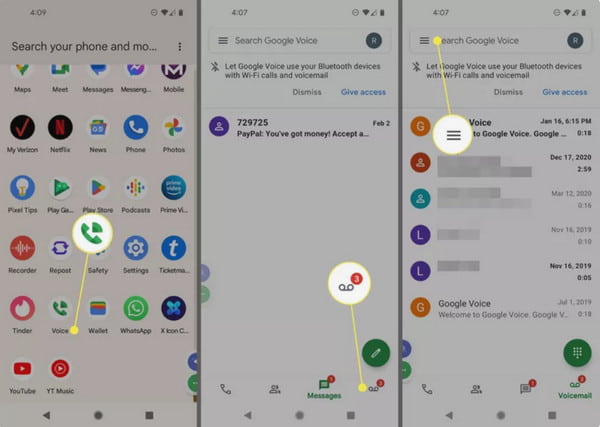
Etapa 3.Você pode ouvir sua voz gravada tocando no botão "Play". Se não gostar da gravação, toque no botão "Redo". Se estiver satisfeito com a gravação de voz, renomeie-a e toque no botão "Save". Para alterar a saudação do correio de voz, vá para a seção "Voicemail" e toque na opção "Voicemail Greeting". Encontre o menu "More" e selecione "Set As Active".
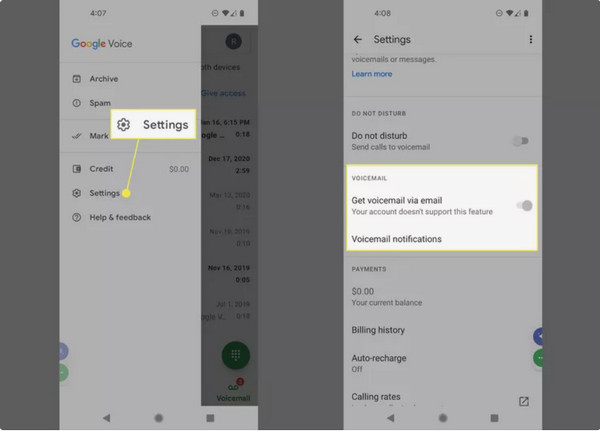
Como gravar uma saudação de correio de voz no iPhone
iOS são mais poderosos ao gravar e configurar uma saudação de correio de voz. Ele tem um gravador embutido e configurá-lo também é fácil. Além disso, permite ajustar as notificações e alterar a senha sempre que quiser. A única desvantagem do aplicativo padrão para iPhone é que você recebe apenas um minuto para uma saudação de correio de voz, o que só é problemático se você planeja gravar mais de um minuto.
Passo 1.Inicie o aplicativo "Telefone" no seu dispositivo e toque no botão Correio de voz no menu inferior. Toque no botão "Configurar agora" para criar uma nova senha para o correio de voz. Você pode escolher a opção Personalizada para capturar sua voz e defini-la como uma saudação de correio de voz.
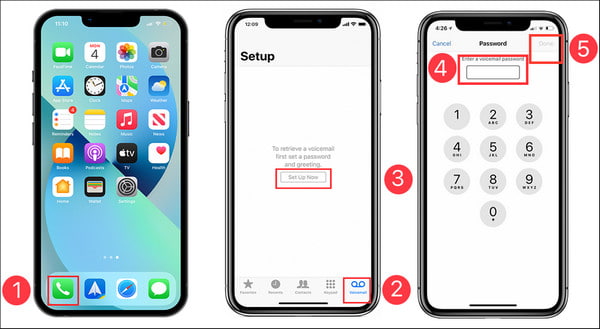
Passo 2.Para ouvir as mensagens do correio de voz, você pode encontrá-las na aba “Correio de voz”. Toque no botão "Play" para ouvir a mensagem. Você também pode tocar no botão "Compartilhar" e nas opções "Planilha de compartilhamento do iPhone".
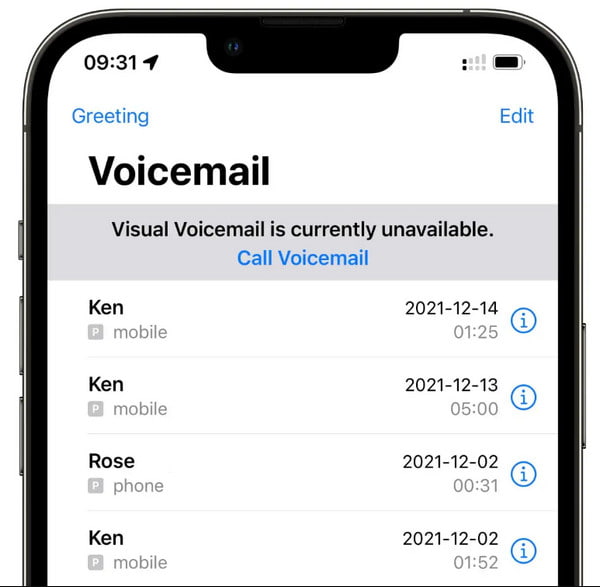
Dicas úteis para gravar uma mensagem de voz clara
- Faça sua saudação de correio de voz curta (menos de 30 segundos) e limpa. Não é sugerido que você adicione muitos detalhes pessoais.
- Use um tom positivo. Você pode sorrir enquanto fala e gravar uma saudação para o correio de voz.
- Sem distrações de animais de estimação, crianças ou amigos na saudação do seu correio de voz.
- Diga seu nome e número. E mencione o melhor horário para falar com você.
- Pratique algumas vezes em vez de gravar uma saudação diretamente no seu iPhone. Assim não haverá mensagens confusas.
- Atualize sua saudação de correio de voz regularmente, incluindo saudações sazonais e de feriados.
- Se você quiser gravar uma saudação de correio de voz para fins comerciais, certifique-se de que sua mensagem seja educada e informativa.
Perguntas frequentes sobre gravação de correio de voz
-
1. Quantos minutos posso gravar uma saudação de correio de voz?
O tempo mais longo que você pode salvar um correio de voz é de até três minutos para gravar voz do Google. Outros aplicativos ou gravadores de correio de voz padrão têm no máximo um minuto por correio de voz.
-
2. Quantas mensagens de correio de voz posso receber?
Dependendo do provedor de serviços, você pode receber até 40 mensagens de correio de voz. De acordo com uma pesquisa de 2022, o 8x8 Inc pode receber 40 mensagens de correio de voz antes que a caixa de entrada esteja cheia, enquanto o Community Phone é o segundo, que pode conter até 30 mensagens.
-
3. Quais são as melhores dicas para gravar uma mensagem de voz?
Certifique-se de não estar murmurando suas palavras, para que o receptor o entenda claramente. Informe os detalhes relevantes do motivo do correio de voz e não se esqueça de fornecer seu nome e número, para que o chamador não pense que você não é a pessoa com quem está falando.
Conclusão
É assim que se salva uma mensagem de correio de voz e se cria uma saudação de voz. Não importa qual seja o seu propósito, AnyRec Screen Recorder pode ser sua escolha inteligente. Baixe gratuitamente o software para gravar todo o áudio no seu computador e telefone aqui.
Download seguro
Download seguro
